4、创建曲线调整图层,分别对RGB、红、绿、蓝通道暗部进行微调,参数设置如图11- 14,效果如图15。这一步主要把图片暗部颜色调淡。
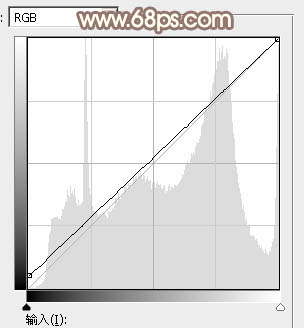
<图11>
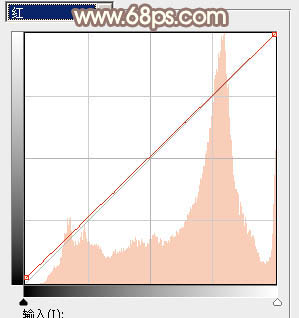
<图12>
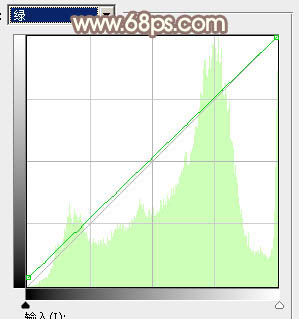
<图13>
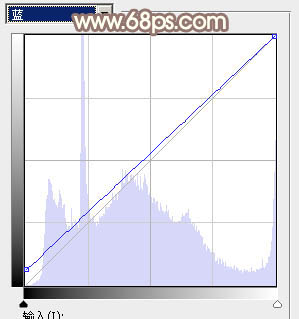
<图14>

<图15>
5、创建可选颜色调整图层,对红、黄、绿、白进行调整,参数设置如图16- 19,效果如图20。这一步同样把背景部分的暖色调淡。
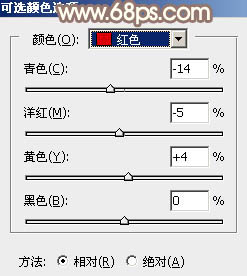
<图16>
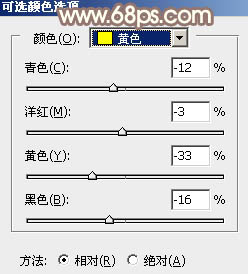
<图17>
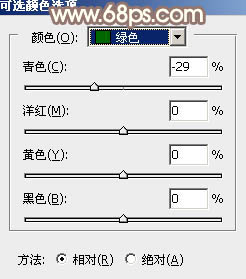
<图18>
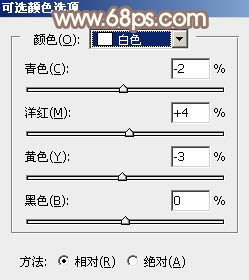
<图19>

<图20>
6、按Ctrl+ J 把当前可选颜色调整图层复制一层,不透明度改为:60%,效果如下图。

<图21>
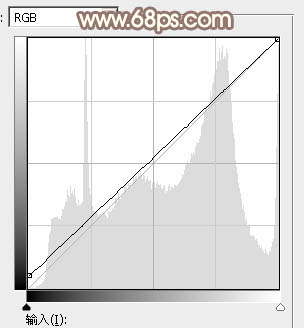
<图11>
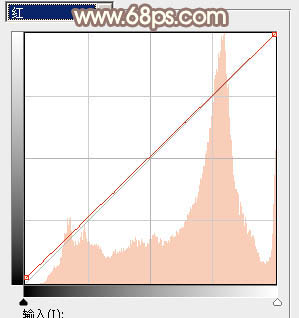
<图12>
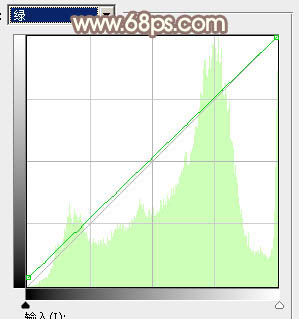
<图13>
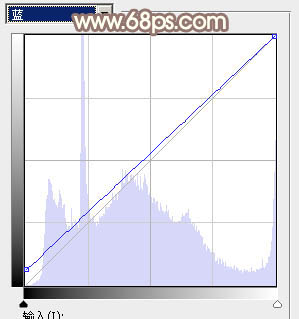
<图14>

<图15>
5、创建可选颜色调整图层,对红、黄、绿、白进行调整,参数设置如图16- 19,效果如图20。这一步同样把背景部分的暖色调淡。
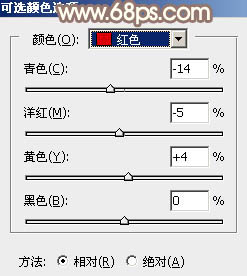
<图16>
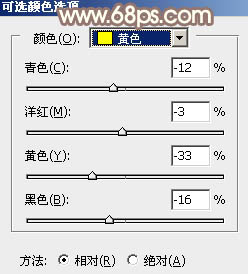
<图17>
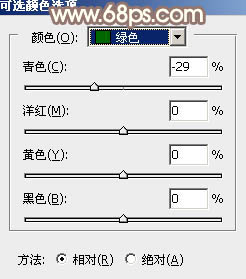
<图18>
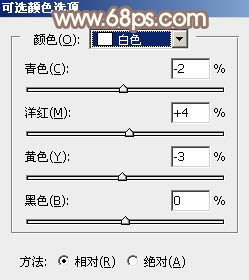
<图19>

<图20>
6、按Ctrl+ J 把当前可选颜色调整图层复制一层,不透明度改为:60%,效果如下图。

<图21>
上一篇:ps打造暖暖的红褐色外景MM图片